Kā ieslēgt vai izslēgt automātiskās pabeigšanas operētājsistēmas Windows 10 File Explorer darbību
Microsoft Windows 10 / / March 17, 2020
Pēdējoreiz atjaunināts

Ja nevēlaties redzēt garu ieteikto rīku vai vietu sarakstu, ierakstot File Explorer vai Run rindā, varat izslēgt automātisko pabeigšanu.
Automātiskās pabeigšanas funkcija sistēmā Windows 10 File Explorer palīdz vieglāk pārvietoties, sniedzot ieteikumus, rakstot. Tas darbojas līdzīgi kā tas darbojas jūsu pārlūkprogrammā. Kad sākat rakstīt File Explorer adreses joslā vai dialoglodziņā Palaist, tiek parādīti ieteikumi. Lai nokļūtu kādā vietā vai palaistu utilītu, jums nav jāatceras precīzi ceļi.
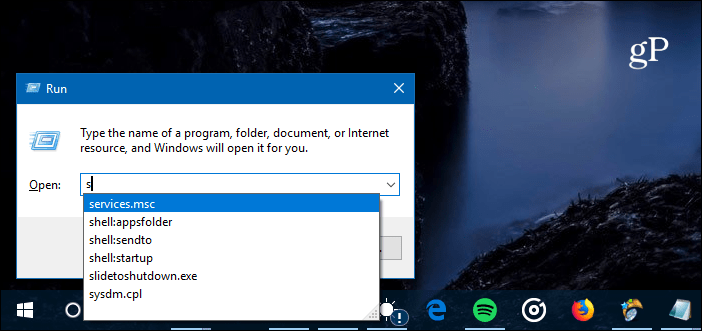
Automātiskās pabeigšanas funkcija ir noderīga, izmantojot dialoglodziņu Palaist, jo tas palīdz atcerēties vēlamās komandas.
Labs iemesls izslēgt automātiskās pabeigšanas funkciju ir tas, ka tas piedāvā pārāk daudz ieteikumu. Piemēram, vai jūs zinājāt, ka varat nokļūt vietnē, manuāli ierakstot URL File Explorer vai Run? Tas var pievienot daudzus neatbilstošus ieteikumus, kad mēģināt atvērt īpašu utilītu.
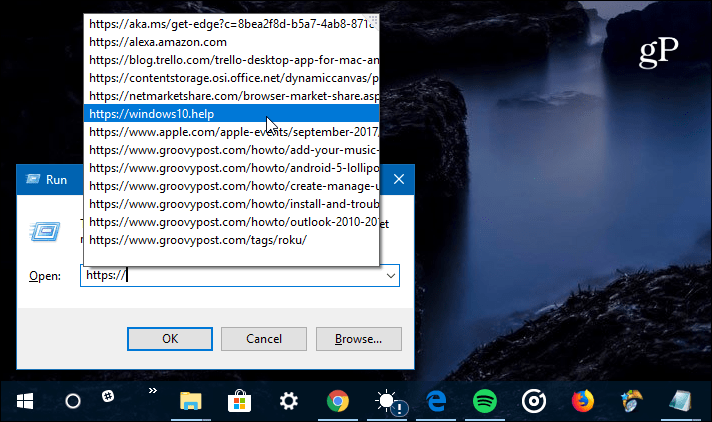
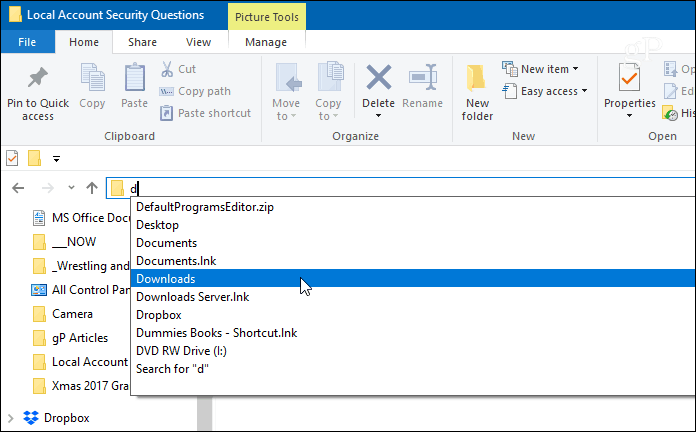
Kad sākat rakstīt File Explorer, tas sniegs ieteikumus, kur doties.
Atspējojiet automātisko pabeigšanu failā Explorer ar reģistra hakeru
Automātiskās pabeigšanas funkcija lielākajā daļā sistēmu būtu jāiespējo pēc noklusējuma. Bet, ja tas nav ieslēgts vai vēlaties to izslēgt, tas vienkārši prasa vienkāršu kniebienu reģistrā. Vispirms nospiediet taustiņu tastatūru Windows taustiņš + R lai atvērtu dialoglodziņu Palaist un tips:regedit un noklikšķiniet uz Enter vai noklikšķiniet uz Labi.
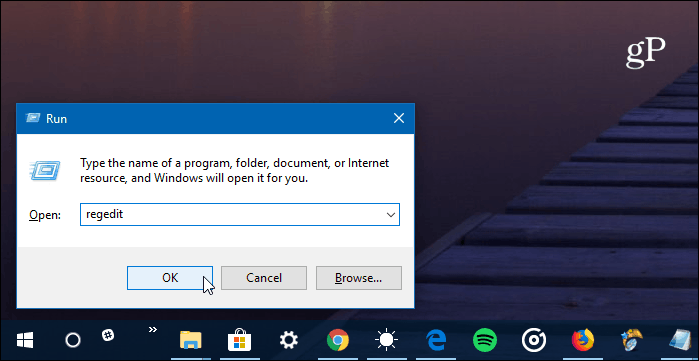
Pēc tam dodieties uz šādu ceļu:
HKEY_CURRENT_USER \ SOFTWARE \ Microsoft \ Windows \ CurrentVersion \ Explorer \ AutoComplete
Tad kreisajā panelī ir jāizveido jauna virknes vērtība ar nosaukumu AutoSuggest. Lai to izdarītu, ar peles labo pogu noklikšķiniet un izvēlieties Jauna> stīgu vērtība un ierakstiet AutoSuggest.
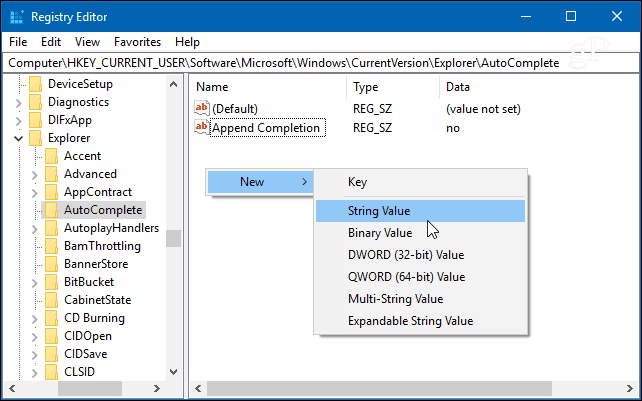
Pēc virknes izveidošanas veiciet dubultklikšķi uz tās un iestatiet tās vērtības datus uz “jā” vai “nē” atkarībā no tā, vai vēlaties ieslēgt automātiskās pabeigšanas funkciju.
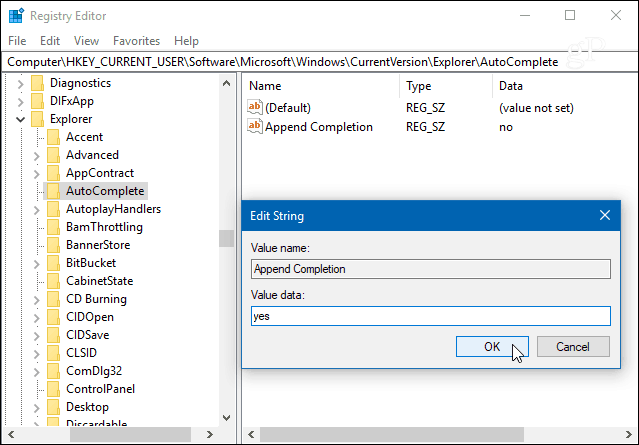
Tieši tā. Pēc vērtības iestatīšanas aizveriet reģistru redaktoru un pārliecinieties, ka tā darbojas. Ja iestatāt “nē”, ieteikumus neredzēsit, un otrādi.
Kā jūs pielāgojat File Explorer operētājsistēmā Windows 10, lai atvieglotu navigāciju sistēmā? Paziņojiet mums komentāros zemāk vai pievienojieties mūsu Windows 10 forumiem, lai iegūtu vairāk diskusiju un padomu par Windows problēmu novēršanu.
